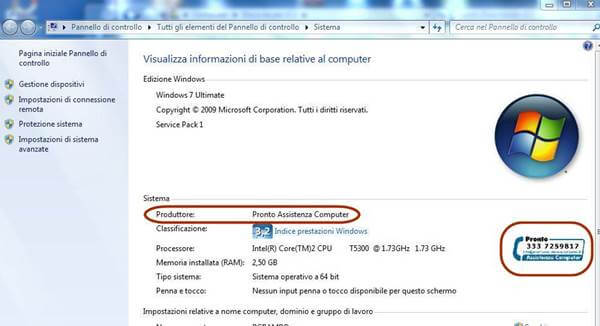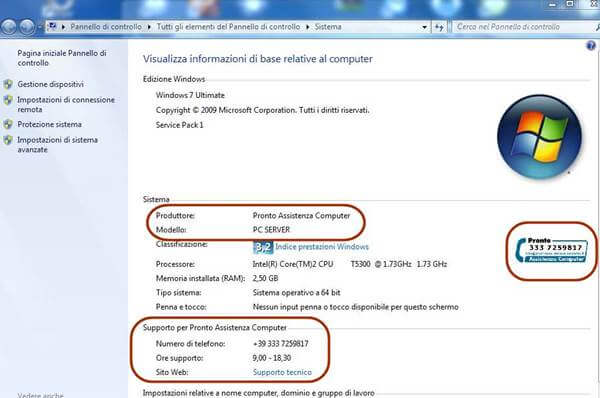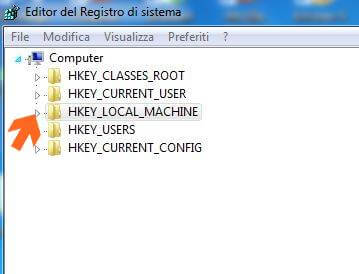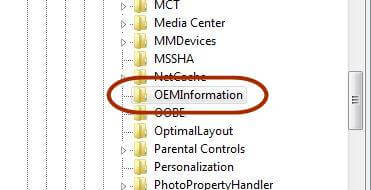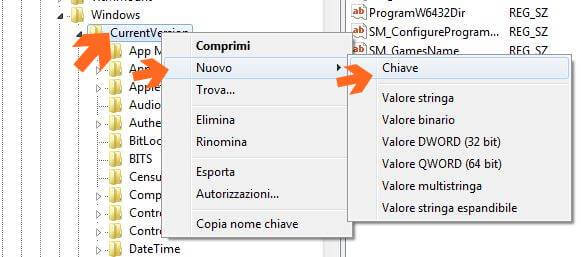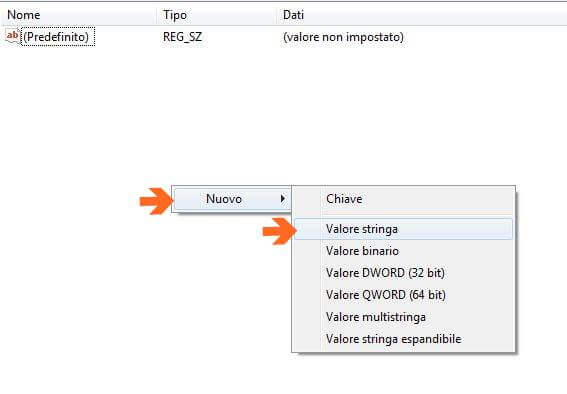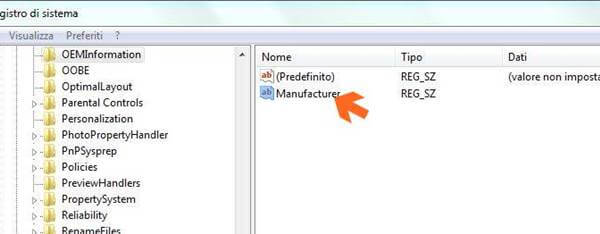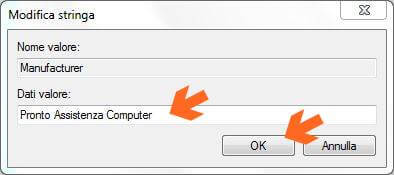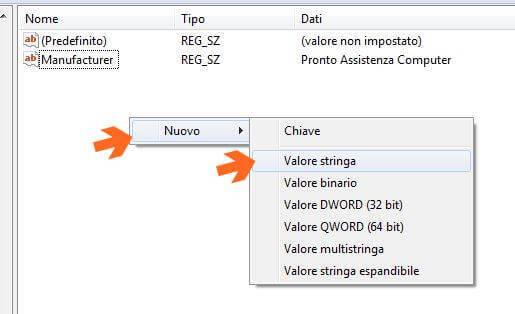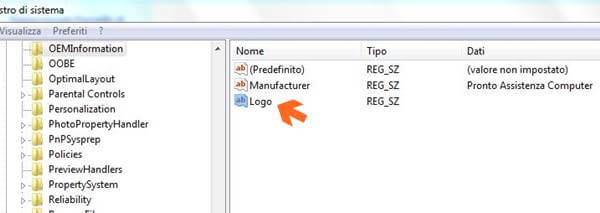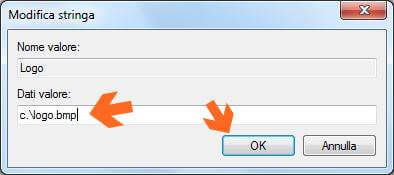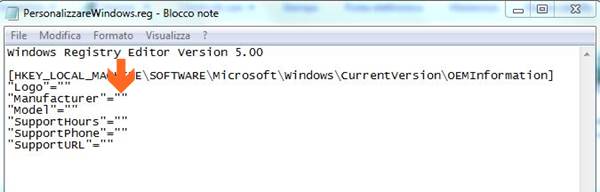Sai che puoi personalizzare le Proprietà dI Sistema di Windows?
 Esaminando le Proprietà dI Sistema di Windows spesso capita di trovare tra le tante informazioni di sistema, anche il nome del produttore/fornitore con il relativo logo, tipo come nell’esempio in figura:
Esaminando le Proprietà dI Sistema di Windows spesso capita di trovare tra le tante informazioni di sistema, anche il nome del produttore/fornitore con il relativo logo, tipo come nell’esempio in figura:
Il campo Produttore e il Logo sono campi personalizzabili, cioè puoi inserirli o modificarli a tuo piacimento. In effetti questi campi sarebbero riservati per coloro che producono Computer con Sistema Operativo preinstallato. I campi personalizzabili non sono solo questi, ma si possono inserire anche il nome del modello, l’orario di assistenza tecnica, il recapito telefonico per l'assistenza e l’URL del Centro di Assistenza Tecnica, tipo come nell’esempio in figura:
Se vuoi personalizzare il tuo Windows non devi fare altro che seguirmi in questo Tutorial dove ti spiegherò come fare.
Alla fine di questo Tutorial ho aggiunto una soluzione automatica per personalizzare le Proprietà di Sistema, ma è opportuno comprendere anche la parte manuale.
Innanzitutto esegui il comando REGEDIT, si aprirà l’editor del Registro di Sistema. Agendo sulla struttura ad albero sulla sinistra clicca successivamente su HKEY_LOCAL_MACHINE > Software > Microsoft > Windows > CurrentVersion
In CurrentVersion cerca la chiave OEMInformation, se non la trovi la creiamo noi in questo modo altrimenti salta il passaggio successivo.
Clicca con il tasto destro del mouse su CurrentVersion e dai menù che si apriranno seleziona Nuovo e poi Chiave. Il nome da dare alla Chiave è proprio OEMInformation
Seleziona la chiave OEMInformation, se nel riquadro di destra già compaiono i campi Manufacturer, logo, ecc. allora vuol dire che Windows è già personalizzato, quindi dobbiamo solo cambiare i valori delle stringhe cliccando su ciascun campo, se invece non compare nulla i campi dobbiamo crearli.
Nel riquadro a destra clicca con il tasto destro del mouse su una parte vuota e dai menù che si apriranno seleziona Nuovo e poi Valore stringa che chiamerai Manufacturer.
Ora clicca due volte su Manufacturer
In Dati valore scrivi ciò che vuoi che compaia nelle Proprietà di Sistema, alla fine clicca OK
Ora nuovamente nel riquadro a destra clicca con il tasto destro del mouse su una parte vuota e dai menù che si apriranno seleziona Nuovo e poi Valore stringa che chiamerai Logo.
Ora clicca due volte su Logo
In Dati valore scrivi il percorso completo dove è memorizzata l’immagine che vuoi che compaia nelle Proprietà di Sistema, alla fine clicca OK. L’immagine dovrà essere in formato BMP (bitmap), essa verrà ridimensionata automaticamente a 120x120 px. Nell’esempio ho pubblicato il logo che si trova nel file C:\logo.bmp
Ripetendo sempre la stessa operazione potrai creare anche gli altri Valori di stringa che chiamerai:
Model (per il nome del Modello),
SupportHours (per gli orari di Assistenza Tecnica),
SupportPhone (per il recapito telefonico)
SupportURL (per il link del fornitore di assistenza tecnica).
Quando avrai completata la personalizzazione chiudi l’editor del registro e avvia le Proprietà di Sistema per ammirare la personalizzazione effettuata. Non è necessario riavviare il Computer.
Per praticità puoi scaricare il file PersonalizzareWindows.reg, aprirlo con un editor di testo, modificare secondo le esigenze i valori delle stringhe e poi salvarlo.
Devi inserire le informazioni da visualizzare scrivendoli tra gli apici a destra del segno = senza variare altro. Esempio:
"Manufacturer"="Pronto Assistenza Computer"
Dopo averlo salvato, clicca due volte sul file modificato PersonalizzareWindows.reg e le informazioni verranno aggiunte in automatico al Registro di Sistema o modificate dopo aver dato conferma.
Resta aggiornato con i miei Tutorial.
Se il tutorial ti è piaciuto clicca MI PIACE in fondo alla pagina e se credi che possa piacere anche ai tuoi amici CONDIVIDI